
Inhaltsverzeichnis:
- Autor John Day [email protected].
- Public 2024-01-30 07:17.
- Zuletzt bearbeitet 2025-01-23 12:52.


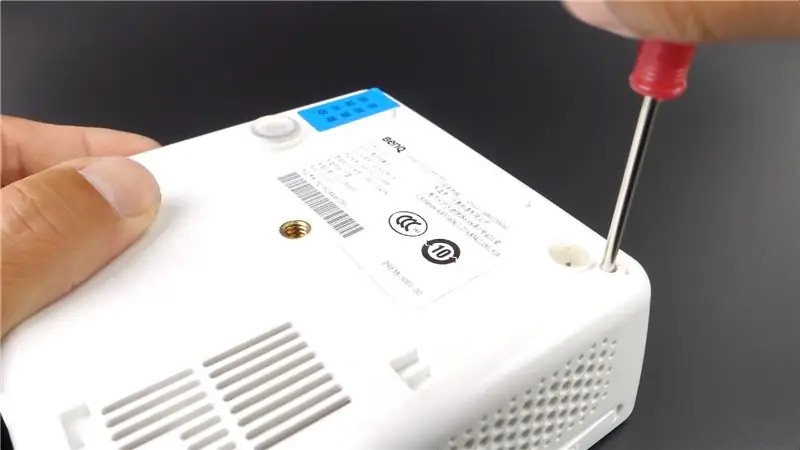
Haben Sie DLP-Projektoren?
Hatten Sie die weißen Punkte oder toten Pixel auf Ihrer DLP-Projektionsleinwand?
Keine Sorge. Heute erstelle ich einen Instructables-Beitrag, um Ihnen meine Erfahrung mit der Behebung meiner BenQ Joybee GP2-Projektor-Tote Pixel zu teilen.
Wenn Ihr DLP-Projektor jedoch immer noch kein Problem mit toten Pixeln hat, benötigen Sie diesen Beitrag eines Tages. Denn die toten Pixel auf der Leinwand sind bei allen DLP-Projektoren ein häufiges Problem. Als einer der wichtigsten Teile des DLP-Projektors ist es ein DLP-Chip. Der Chip ist ein kleiner Teil des Projektors, der Tausende von Mikrospiegeln enthält. Wenn einer oder einige der Mikrospiegel aufgrund der Hitze im Projektor beschädigt werden, werden Sie einige weiße Punkte oder tote Pixel auf Ihrem Bildschirm finden. Sie werden kein perfektes Bild mehr auf dem Bildschirm haben. Mehr noch, die toten Pixel werden in der Vergangenheit immer mehr.
Was sollen wir tun, wenn wir dieses Problem haben? Folgt einfach unserem Beitrag und dem Video, ihr werdet es los.
Werkzeuge, die wir brauchen:
1. Schraubendreher
2. DMD-Chip / DLP-Chip
3. Wärmeleitpaste
Schritt 1: Lösen Sie die Schrauben der Projektorabdeckung
Der erste Schritt besteht darin, die Schrauben zu entfernen, mit denen das Projektorgehäuse befestigt ist. In meinem BenQ Joybee GP2 gibt es nur zwei Schrauben. Wenn es sich bei Ihrem Projektor um ein anderes Modell handelt, sollten mehr Schrauben vorhanden sein.
Schritt 2: Ziehen Sie die Kabel ab

Es gibt einige Kabel, um die Hauptplatine des Projektors mit den Lüftern, dem Objektiv und den Lichtern zu verbinden. Trennen Sie sie. Machen Sie sich jedoch einige Notizen, damit Sie sich an ihren Standort erinnern können.
Schritt 3: Lösen Sie die Linsenstellschrauben

Lösen Sie die Objektiv-Stellschrauben und nehmen Sie das Objektiv-Set heraus. Der Hauptteil des DLP-Chips wird mit dem Objektiv zusammengebaut.
Schritt 4: Lösen Sie die DLP-Teilschrauben

Hier sollten wir den DLP-Kühlkörper finden. Für mehr BenQ Joybee GP2 ist es neben dem Objektiv konzipiert. Bei anderen Modellen sollte es auf der Rückseite des Objektivs liegen. Und wir müssen die 4 Schrauben lösen, die den Kühlkörper verriegelt haben.
Schritt 5: Finden Sie den DMD-Chip

Nachdem wir den Kühlkörper herausgenommen haben, finden wir ein kleines Teil. Dies ist das Hauptproblem, das zu toten Pixeln oder weißen Punkten auf dem Bildschirm des Projektors führte. Jetzt müssen wir ein neues ersetzen, um es zu reparieren. Denken Sie daran, die Wärmeleitpaste zu verwenden. Der DMD-Chip entspricht Ihrem Desktop-CUP. Es hilft dem DMD-Chip, kühl zu bleiben und länger zu laufen.
Das ist es. Und legen Sie alles zurück, Sie werden einen neuen Projektor haben.
Darüber hinaus ist dies eine Anleitung zur Befestigung von weißen Punkten für Projektoren, die Sie möglicherweise überprüfen möchten.
Jetzt erhalten Sie 10% Rabatt für DMD-Chips mit Gutschein: 10PEROFF bei iProjectorlamps Vendor
Wenn Sie Fragen haben, hinterlassen Sie bitte unten einen Kommentar. Ich werde mein Bestes tun, um mit I know zu helfen. Und wenn Ihnen mein Beitrag gefällt, folgen Sie bitte. Danke fürs zuschauen.
Empfohlen:
So beheben Sie das Problem: 7 Schritte

Problembehebung: Wenn Sie über "Bluetooth" Wenn Sie Spielzeug aktivieren, können einige Probleme auftreten
So beheben Sie das Problem beim Scrollen mit der Xiaomi-Maus – wikiHow

So beheben Sie das Xiaomi-Maus-Scroll-Problem: Wie bei jedem anderen Tool würde eine Computermaus aufgrund ihrer ständigen Verwendung irgendwann gewartet werden müssen. Die typische Abnutzung des Produkts führt dazu, dass es weniger effizient funktioniert als zu der Zeit, als es einst
So erhalten Sie Musik von fast jeder (Haha) Website (solange Sie sie hören können, können Sie sie bekommen Okay, wenn sie in Flash eingebettet ist, können Sie es möglicherweise nic

So erhalten Sie Musik von fast jeder (Haha) Website (solange Sie sie hören können, können Sie sie bekommen … Okay, wenn sie in Flash eingebettet ist, können Sie es möglicherweise nicht) BEARBEITET!!!!! Zusätzliche Informationen: Wenn Sie jemals auf eine Website gehen und ein Lied abspielen, das Sie mögen und es wollen, dann ist hier das anweisbare für Sie, nicht meine Schuld, wenn Sie etwas durcheinander bringen (nur so wird es passieren, wenn Sie ohne Grund anfangen, Dinge zu löschen) ) Ich konnte Musik für
C:/TOTE: 11 Schritte (mit Bildern)

C:/TOTE: Eine Tragetasche aus 5,25-Zoll-Disketten. Sie kann sperrige Gegenstände und mindestens 15 Pfund über einen längeren Zeitraum tragen. Ideal zum Einkaufen oder für andere allgemeine Tragebedürfnisse
Fügen Sie eine PC-Sync-Buchse zu einem Nikon Sc-28 Ttl-Kabel hinzu (verwenden Sie die automatischen Einstellungen für einen Blitz an der Kamera und lösen Sie Kamerablitze aus !!):

Fügen Sie eine PC-Sync-Buchse zu einem Nikon Sc-28 Ttl-Kabel hinzu (verwenden Sie die automatischen Einstellungen für einen Kamerablitz und lösen Sie die Kamerablitze aus !!): In dieser Anleitung zeige ich Ihnen, wie Sie einen dieser lästigen proprietären 3-Pin-TTL-Anschlüsse auf entfernen die Seite eines Nikon SC-28 Off-Camera-TTL-Kabels und ersetzen Sie es durch einen Standard-PC-Sync-Anschluss. Auf diese Weise können Sie einen dedizierten Blitz verwenden, s
